| Laborbeutaló elkészítése | Eredmények felvitele |
| Beutaló nyomtatása | Laborbeutaló törlése |
| Laboreredmények jelentése |
| Laborbeutaló elkészítése |
Laborvizsgálatokra beutalót
a Megjelenési lapról kérhetünk. Ha jobb egérgombbal
kattintunk a Labor nyomógombra, akkor egy új beutalót állíthatunk
össze.
A program új, üres labor kartont ad, és - beállítástól függően -
megjeleníti a Laborvizsgálatok kijelölése ablakot.
|
Ebben az ablakban
nemcsak az egyes vizsgálatok, hanem a korábban létrehozott
laborsablonok közül is választhatunk. Több laborvizsgálatot is
kijelölhetünk, és ezeket egyszerre vihetjük át a beutalóra. A
kijelölést a programban megszokott módon, dupla kattintással vagy a
megfelelő soron állva az ENTER billentyű leütésével végezhetjük
el, ill. a műveletet megismételve megszüntethetjük. A vizsgálat
kijelölését a neve elé tett X mutatja. |
|
A beutalón nemcsak a vizsgálatok
megnevezése, hanem a hozzájuk tartozó - szótárban beállított - határértékek
is megjelennek.
A megnyitott laborbeutaló felső részén található Beutalás négyzetben
jelöljük be, hogy a beutalás saját vagy idegen.
Ha a
laborvizsgálatokat inkább egyesével szeretnénk a laborkartonokon rögzíteni,
beállíthatjuk a programot úgy is, hogy ne jelenítse meg a Laborvizsgálatok
kijelölése ablakot. Ehhez a Vegyes menü / Beállítások / Általános
ablak Alap fülén a Laborbeutalón több vizsgálat
kijelölése négyzetből vegyük ki a jelet.
Ezután új laborbeutaló kérésekor azonnal az üres kartont kapjuk. Az
egyes vizsgálatokat egymás után, a legördülő listából kiválasztva írathatjuk
be a mezőkbe. Ha az első oldal betelt, a További fülekre kattintva
folytathatjuk a kitöltést.
A labor kartonon az elvégzendő vizsgálatok felvezetésére tehát négy
oldal áll rendelkezésünkre. Ha a További füleken is rögzítettünk
adatokat, erre a felirat piros színe hívja fel figyelmünket.
A vizsgálatok módosítására, új vizsgálatok felvételére vagy a határértékek
megváltoztatására a szótárban van lehetőségünk. Lapozzuk fel a Szótár
karbantartása fejezetet.
Az előre összeállított labor protokollok közül az Adatok: Vizsgálatok fül jobb felső sarkában található mezőt lenyitva választhatunk.
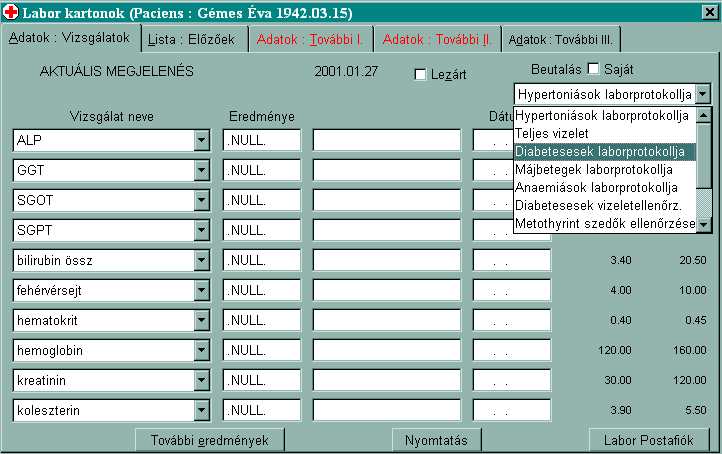
A kiválasztással a protokollhoz tartozó vizsgálatok azonnal megjelennek a beutalón. Egymás után több protokollt is kiválaszthatunk, és a kartonon utólag módosíthatjuk vagy bővíthetjük is a vizsgálatok listáját. A protokollok karbantartásáról a Sablonokról szóló részben lesz szó.
| Beutaló nyomtatása |
Ha összeállítottuk a
beutalót, kattintsunk bal egérgombbal a Nyomtatás gombra. A
most megjelenő Labor beutaló nyomtatás ablakban még néhány
beállítást el kell végeznünk.
Kitölthetjük, hogy mely intézetbe történik a beutalás. Ha jobb gombbal
az Intézet mezőbe kattintunk, a Szótár bővítés (Szakintézet)
ablakban bővíthetjük az Intézetek listáját: A hosszú és rövid
megnevezés megadása után a kezelőpult segítségével mentsük el a lapot.
Az új intézet azonnal megjelenik, és kiválasztható a listából.
|
A beutalás indokát
kétféleképpen tölthetjük ki, melyeket kombinálhatunk is egymással.
Begépelhetjük manuálisan, vagy a munkánk meggyorsítása érdekében
segítségül hívhatjuk a Beutalás indoka sablont.
A sablonok elkészítéséhez olvassuk el a Sablonokról szóló
fejezetet. |
 |
A nyomtatás ablakban tölthetjük
ki azt is, hogy milyen diagnózis miatt történt a beutalás. Ha azon a
megjelenési lapon, amelyről a laborbeutalót kértük már rögzítettünk
diagnózist, ezek automatikusan bekerülnek a beutaló BNO mezőibe. Természetesen
itt módosíthatjuk is a kódokat. Ha a BNO mezőkbe kattintunk az egér jobb
gombjával, akkor megkapjuk a BNO listát, melyből a már megszokott módon
kereshetjük ki és választhatjuk ki a kódot, vagy kódokat. A megjelenési laphoz
hasonlóan, jobb gombbal a BNO mezők mögötti területre kattintva, itt is
megtekinthetjük a beteg előző diagnózisainak listáját, és innen is
átemelhetjük a kiválasztott kódot.
Arról, hogy a
beutalón csak a BNO kódja vagy a megnevezése is szerepeljen, a nyomtatási
ablak alján található BNO megnevezés négyzet bejelölésével
rendelkezhetünk.
A Térítési kategória mezőben szintén listából választatjuk
ki a megfelelő sort. Ezt a listát bővíteni, módosítani nem szabad!
A nyomtatás Formáját A4-es vagy Vény formátumra állíthatjuk be.
Javasoljuk az A4 formátumot, így minden adat nyomtatásra kerül, míg Vény
forma esetén, a paciensadatokon kívül csak az intézet neve, a
beutalás indoka, a diagnózis és az orvos ÁNTSZ kódja szerepel a lapon. Ezért ezt általában akkor használjuk,
ha külön laborvizsgálat kérő nyomtatványon jelöljük be az elvégzendő
vizsgálatokat, illetve abban az esetben, ha csak egy-két vizsgálatot kérünk.
Ilyenkor a vizsgálatokat gépeljük be a beutalás Indoka mezőbe is. A vény
formátumú beutalón Az Indoka mező teljes tartalma megjelenik, A4-es
forma választása esetén viszont figyelnünk kell arra, hogy a mező szövege
ne tartalmazzon üres sorokat, mert a nyomtatványra a szöveg csak az első
üres sorig kerül rá.
Ha nyomtatás előtt még meg akarjuk nézni a beutaló végleges formáját,
akkor kattintsunk a nagyítóra. A nyomtatást a nyomtató ikonra való
kattintással indíthatjuk el.
Végül mentsük el a beutalót!
Amennyiben részt veszünk az IBR-ben, mentéskor a program felajánlja, hogy a
laborba történő továbbküldést átviszi a megjelenési lap IBE adatok fülére. Ha
az Igen-re kattintunk, a Továbbküldés oka és Eszköze
a szótárban beállított alapértelmezett elemmel automatikusan feltöltődik a
lapon. Az Iránya mezőbe a Szakintézet rövid megnevezése kerül.
Ezért a rövid megnevezésnek célszerű az intézet kódját (Gyogyinfok) megadni.
Erről a Szótárak
karbantartása fejezetben olvashatunk.
Ha elmentettük a laborkartont, akkor a Megjelenési lapon a Labor nyomógomb felirata piros színűvé változik és megjelenik rajta a nyitott karton dátuma. A gomb csak ezen a lapon piros, viszont a dátum addig lesz látható a megjelenési lapokon, amíg a kartont le nem zárjuk.
Lista: Előzőek fül
A laborkartonokon erre az oldalra kattintva időrendi sorrendben láthatjuk a paciens eddigi beutalásainak dátumait, valamint a sorokra kattintva a hozzájuk tartozó vizsgálatokat is. Ha egy vizsgálat eredményét már rögzítettük, arról a neve előtt lévő X ad tájékoztatást.
| Eredmények felvitele |
A megkapott eredményeket a már
létrehozott kartonra (a beutalóra) vezethetjük fel. Ezt a beutalót a
Megjelenési lap Labor nyomógombjára bal egérgombbal
kattintva vehetjük elő.
Gépeljük be az eredményeket a vizsgálatok neve mellé. Ha a számok begépelését
az ENTER billentyűvel zárjuk, akkor a program automatikusan átugrik
a következő Eredménye mezőre. Ezzel lehetővé válik a folyamatos, gyors
adatbevitel. Ha az adott vizsgálat eredményének bevitele után az adat,
valamint a karton
jobb szélén a vizsgálat értékhatára piros színűvé válik, az azt jelenti,
hogy a beírt érték a megadott határértéken kívülre esik. (Az értékhatárokat
szükség esetén a szótárban módosíthatjuk, erről a
Szótár karbantartása
részben olvashatunk.)
Az esetleges szöveges eredményeket, megjegyzéseket az értékmező melletti
sorokon vezethetjük. Ha hosszabb szöveget kell beírnunk, akkor kattintsunk
a További eredmények gombra, majd itt, a megfelelő sorban
folytathatjuk a gépelést.
A Dátum mezőkben vezethetjük a vizsgálati eredmények beérkezésének
idejét.
Ha minden eredményt rögzítettünk, zárjuk le a kartont, azaz a felső részén
található Lezárt négyzetbe egy kattintással tegyük be a jelet. Végül
mentsünk.
Azokban a háziorvosi rendelőkben, ahol biztosított a labor szervergépével a közvetlen kapcsolat, a ProDoki Plus lehetőséget ad arra, hogy a lekért eredményeket a paciens laborkartonjához rendeljük. A ProDoki Plus több kórházi információs rendszerhez, így a legelterjedtebb ADATA rendszerhez is illeszthető, a beállításokhoz kérjék ügyfélszolgálatunk segítségét. A programba történő belépéskor a napi leletek azonnal beolvasásra kerülnek. Az eredményeket két helyen érhetjük el. A Vegyes menü / Egyéb funkciók / Beolvasott labor parancsot elindítva az összes eddig érkezett leletet megtekinthetjük, kinyomtathatjuk. Másik lehetőségünk, ha a laborbeutalón a Labor Postafiók gombra kattintunk, ekkor csak a kiválasztott paciens eredményeit mutatja meg a program. Az így beolvasott laboreredményeket a Statisztika menü / Paciens karton - Kórtörténet menüpontban, a Beolvasott leletek sort megjelölve nyomtathatjuk ki. Laborstatisztikák készítéséhez a laborkartonra is fel kell vezetnünk az eredményeket.
| Laborbeutaló törlése |
Ha tévesen vettünk fel egy beutalót vagy szűrést, töröljük ki az adatbázisból.
|
Fontos: Hálózatos felhasználók a törlés megkezdése előtt a mellékgépen (kliensen) lépjenek ki a programból! A törlést mindig a főgépen (szerveren) kell elvégezni! |
Vegyes menü / Adatkarbantartás / Törlés / Beutalók és szűrés
A
megjelenő ablakban a Labor, Szakrendelés, Kórház ill. a Szűrés
fülek egyikére kattintva választhatjuk ki, hogy milyen típusú kartont akarunk
törölni.
Az oldalakon a fekete színű sorok jelzik a kiválasztott paciens kartonjait.
Ha megtaláltuk a törlendő lapot, kattintsunk jobb egérgombbal a sorára,
így a lapot törlésre jelöljük. (Ismételt jobb gombos kattintással a
kijelölést megszüntethetjük.) A kijelölt sorokat a program piros színnel
mutatja.
A törlés megkezdéséhez kattintsunk a Törlés nyomógombra. A program a
véletlen törlések megakadályozása érdekében megerősítést kér.
| Laboreredmények jelentése |
Az IBR tételes betegforgalmi
jelentésben 2004. január elsejétől a kockázati tényezőket is jelenthetjük. Ezen
adatok jelentése nem kötelező jellegű, csak abban az esetben kerülnek bele a
tételes betegforgalmi jelentésbe a Labor kartonról, ha megjelenési lapot is
nyitunk a betegnek, melynek dátuma megegyezik a Labor beutaló nyitásának
dátumával.
A kockázati tényezőkhöz a következő labor vizsgálatok tartoznak: vércukor szint,
össz cholesterin szint, HDL chloesterint szint és plasma triglycerid szint.
Ahhoz, hogy ezek az adatok szerepelhessenek a tételes betegforgalmi jelentésben,
először az előbb felsorolt vizsgálatokhoz hozzá kell rendelnünk a Szótárban
az IBE kódokat. Ennek menete a következő:
A Vegyes menü / Egyéb funkciók / Szótár menüpontban keressük meg a
Főcsoportok között a Labor főcsoportot, és egyszer kattintsunk rá. A
jobb oldali Alcsoport ablakban megjelent laborvizsgálatok között keressük
ki elsőként a vércukor vizsgálatunkat, kattintsunk rá egyszer, majd válasszuk az
Alcsoport fület. Ezen a fülön az IBE labor kódok mezőben válasszuk
ki a hozzátartozó Vcé elemet, majd mentsük el az ablak tartalmát. A további össz.
cholesterin, HDL cholesterin és triglycerid vizsgálatokkal is ugyanígy járjunk
el.
Ezt az összerendelést csak egyszer kell elvégeznünk. Ügyeljünk rá, hogy
valamennyi IBE labor kódot rendeljük hozzá egy-egy laborvizsgálathoz, de
mindegyiket csak egyhez.